Buscar Loads o Shipments
Introducción
Los usuarios pueden buscar loads o shipments usando una gran cantidad de criterios. Una vez que Optimiz muestre los resultados, estos pueden ser acomodados y filtrados a voluntad.
Áreas de la Barra de Búsqueda

Search By
Los siguientes criterios están disponibles al buscar por loads.
| Criterios | Descripción |
|---|---|
| Bill To | Está asociado con una entidad Bill To. |
| Delivery Date | Es la fecha en que el shipment se entregará al consignatario. |
| Destination | Es el destino asociado con el load. |
| EDI Code | Devuelve solicitudes asociadas con el valor EDI único delimitado por comas. |
| Load End Date | Todos los loads con una fecha de finalización que se encuentre entre el rango de fechas que especificó. |
| Load ID | El load que coincide con el ID exclusivo generado por el sistema. |
| Load Start Date | Todos los loads con una fecha de inicio que se encuentre entre el rango de fechas que especificó. |
| Origin | Es el origen asociado con el load. |
| Pickup Date | La fecha en que se recogió el shipment del proveedor. |
| PO Number | Un número de orden de compra (número de orden de compra) autoriza una transacción de compra. |
| Primary Carrier | El transportista principal asignado al plan logístico. |
| Product ID | Todos los loads asociados con el ID de producto especificado. |
| Quantity | Todos las cargos coinciden con la cantidad especificada. |
| Responsible Party Location | Todos los loads asociados con la ubicación de la responsable party especificada. |
| Route Identifier | Todos los loads asociados con el identificador de ruta especificado. |
| SAF Number | Está asociado con el número SAF especificado. |
| Shipment ID | El shipment que coincide con la identificación única generada por el sistema. |
| Weight | Todos los loads coinciden con el peso especificado. |
Shipment Reference
Los usuarios pueden realizar una búsqueda por Shipment Reference en el Customer Portal. La opción Any Reference se puede seleccionar para buscar todas las referencias asociadas con el load. Un valor de una referencia es asociado con un load durante su creación. Las referencias disponibles son configuradas en Reference Type Management.
Modes
Los usuarios pueden realizar una búsqueda por modes en el Customer Portal. Un mode es asociado a un load durante su creación. Los modes disponibles son configuradas en Transportation Mode.
Estatus
Los usuarios pueden realizar una búsqueda por estatus en el Customer Portal.
| Criterios | Descripción |
|---|---|
| Assigned | El shipment está asignado a un load pero no se ha recogido. |
| Attempted | El transportista intentó recolectar el shipment pero la carga no estaba disponible. |
| Booked | El load fue tendereado al carrier y lo ha aceptado. |
| Cancelled | El load fue cancelado antes de que se pudiera recoger. |
| Carrier Review | El load no se ha asignado a un transportista. |
| Closed | El load ha completado todos sus check calls y entregado toda su papelería requerida. |
| Delivered | El load ha completado todos sus check calls pero no ha entregado toda su papelería requerida. |
| In Transit | El load o shipment ha completado su primera Stop Departure check call pero aún necesita llenar más check calls. |
| Ordered Not Used | Un carrier se presentó pero no pudo recoger la mercancía. |
| Pending | A load is waiting for approval by a Supply Chain Manager. |
| Ready to Tender | The load has been created and the pickup time and date are more than 24 hours away. Optimiz begins automatically tendering loads at 11am the day before pickup. |
| Tender Rejected | Un load fue tendereado al carrier pero éste lo rechazo. |
| Tender Timed Out | El load fue tenderado al transportista pero este no respondio en el tiempo asignado. |
| Tendered | El load fue tendereado al transportista. Los loads permanecerán así hasta que se acepten, rechacen o expiren. |
| Unassigned | El shipment aún no se ha asignado a un load. |
Excepciones
Las excepciones de los loads indican que el load tiene una propiedad fuera de lo ordinario.
| Excepción | Descripción |
|---|---|
| ETA Exception | Ocurre cuando el tiempo entre la recolección y la entrega es ilegal de acuerdo a las regulaciones de ProTrans y DOT. |
Estatus Shipment Type
¿Cuándo Debo Hacer una Búsqueda?
Muchas activades en Optimiz requieren que el usuario actúe con anticipación en un objeto. Haz una búsqueda para loads de acuerdo a un criterio.
Prerrequisitos
Antes de buscar loads debers de:
- Ingresar a Optimiz.
Proceso
Buscar con el Menú Search By
- Haga clic en el menú Search By.
- Seleccione el criterio deseado del menú desplegable.
- Ingrese los datos que usará para buscar en el criterio.
- Haga clic en Add si es necesario. Algunos criterios se agregarán de manera automática.
- Repita los pasos 2-4 para agregar criterios adicionales.
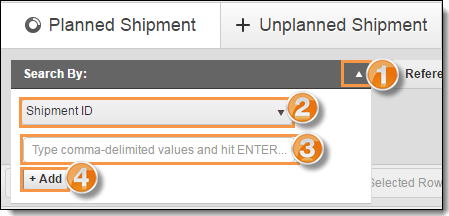
Buscar con el Menú Shipment Reference
- Haga clic en el menú Shipment Reference.
- Seleccione el criterio deseado del menú desplegable.
- Ingrese los datos que usará para buscar en el criterio.
- Seleccione Contains para buscar resultados que coincidan exactamente los datos ingresados o Any para buscar resultados que contengan dichos datos.
- Haga clic en Add.
- Repita los pasos 2-5 para agregar criterios adicionales.
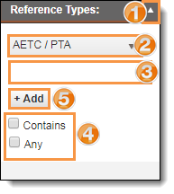
Buscar con el Filtro Mode
- Haga clic en el menú Modes.
- Seleccione una o más opciones para usar como filtro.
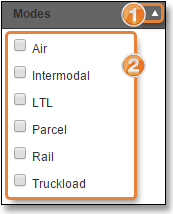
Buscar con el Filtro Status
- Haga clic en el menú Status.
- Seleccione una o más opciones para usar como filtro.
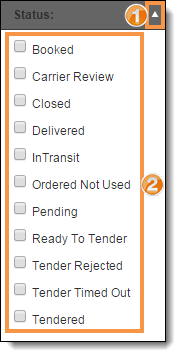
Buscar con el Filtro Exceptions
- Haga clic en el menú Exceptions.
- Seleccione una o más opciones para usar como filtro.
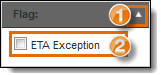
Buscar con el Filtro Shipment Type Status
- Haga clic en el menú Shipment Type Status.
- 2. Seleccione una o más opciones para usar como filtro.
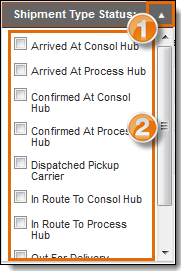
Realizar la Búsqueda
-
Haga clic en Search.

Resultado
Optimiz econtrará todos los resultados que coincidan con los criterios de búsqueda y los mostrará en la cuadrícula de resultados.
